Hoe doe je Spotify Wis wachtrij op pc/mobiel/webspeler 2025
Vragen om de all-instructie om de . te legen Spotify wachtrij? Oh, je hebt de juiste plek bereikt. Binnen dit bericht zijn er drie veelgebruikte methoden om u in staat te stellen Spotify wachtrij wissen op uw computer, Mac, iPhone, inclusief slimme apparaten. En ik zal je een almachtige oplossing geven om het probleem op te lossen van: Spotify duidelijke wachtrij.
Spotify app-wachtrij helpt gebruikers bij het kiezen van tracks of matchen in een stream, zodat gebruikers kunnen posten wat er later echt wordt gekozen. Het is heel gemakkelijk voor mensen om naar het nieuwste mooie nummer in de wachtrij te kijken, aangezien elk voltooid nummer daar wordt opgeslagen.
Toch kan het altijd moeilijk zijn om een interessant nummer te vinden wanneer de Spotify wachtrij wordt vol met rotzooi, inclusief een paar oude nummers die je niet zult herkennen. Met enige ontsteltenis, aangezien op de eerste dag dat ze dit gebruiken, zoveel gebruikers hun Spotify stream wachtrij. Als jij een van die bent, is het tijd om de Spotify wachtrij. Ofwel kiest u de optie op de volgende pagina's.
Artikel Inhoud Deel 1. Hoe u uw Spotify Wachtrij op mobiel en WindowsDeel 2. Hoe te doen Spotify Wachtrij op pc wissen?Deel 3. Hoe te doen Spotify Wis wachtrij op mobielDeel 4. Hoe te doen Spotify Wachtrij wissen aan Spotify Webspeler?Deel 5. Bonus: Hoe te verkrijgen Spotify Nummers zonder Premium?Deel 6. Overzicht
Deel 1. Hoe u uw Spotify Wachtrij op mobiel en Windows
Hoe u uw Spotify wachtrij op mobiel
- Open de Spotify app.
- Druk op now Playing balk en tik vervolgens op de Queue icoon. De nummers in de wachtrij verschijnen onder Volgende in wachtrij.
- Als u wilt herschikken nummers, tikt u op het pictogram met drie streepjes en sleept u dit naar rechts van de titel van een nummer.
- Als je een nummer wilt verwijderen, tik je op de cirkel naast een of meer nummers en tik je vervolgens op verwijderen.
- Als u de hele lijst wilt verwijderen, tikt u op Wachtrij wissen.
- Als je een nummer wilt toevoegen, tik je op het pictogram met de drie stippen naast de titel van een nummer en tik je vervolgens op Toevoegen aan wachtrij.
Hoe u uw Spotify wachtrij op pc
- Ga naar Spotify.com en log in.
- In de now Playing gebied onderaan de pagina, klik op de Queue icoon. De nummers in de wachtrij verschijnen onder Volgende in wachtrij.
- Als u wilt herschikken de nummers in uw wachtrij, klik op een nummer en sleep het omhoog of omlaag.
- Als u een nummer uit uw wachtrij wilt verwijderen, klikt u met de rechtermuisknop op het nummer en selecteert u vervolgens Verwijderen uit wachtrij.
- Als u de lijst volledig wilt verwijderen, klikt u op Wachtrij wissen.
- Als u een nummer aan uw wachtrij wilt toevoegen, klikt u met de rechtermuisknop op het nummer en selecteert u vervolgens Naar wachtrij.
Deel 2. Hoe te doen Spotify Wachtrij op pc wissen?
. het luisteren Spotify songs, iedereen zal laten zien hoe belangrijk het is om in de rij te staan Spotify album. Je hoeft alleen maar een nummer uit je lijst te kiezen. En selecteer erop en bekijk de keuzes in de vervolgkeuzelijst. Hierna krijgt u het eerste resultaat: Attach to Queue. Deze kun je aanzetten en dan ben je klaar. Zo eenvoudig kan het zijn om een album of track in de wachtrij te plaatsen.
Omdat het zo snel was om het gewoon te doen, leidt je meer naar een aantal nummers voor je Spotify in de rij staan, en op de langere termijn kan het in de problemen komen.
Er is nu een geldige reden waarom u de . wilt wissen Spotify wachtrij. Als je dat niet echt doet, zul je waarschijnlijk dezelfde oude deuntjes horen. Het kunnen je favoriete nummers zijn, maar als je dat waarschijnlijk keer op keer speelt, word je er waarschijnlijk zelfs serieus moe van. Dat zou je toch niet al moeten doen?
Dus hier ziet u hoe u de wachtrij kunt wissen Spotify op uw pc:
Hoe dat te doen Spotify wachtrij wissen Mac
- Start de Mac-applicatie voor: Spotify. Je moet de baan kiezen die op dat moment zou lopen. En klik op de wachtrij-knop om door de "Speel wachtrij"
- Beweeg naar beneden naar de onderkant van zijn Spotify wachtrij. Zoek de blauwe stip en schakel deze om alle nummers te kiezen. Verwijder het dan.
In plaats van de hele wachtrij te verwijderen, kunnen ook meerdere items in de hele wachtrij worden verwijderd. Klik met de rechtermuisknop op het type muziek > kies 'Verwijderen uit wachtrij"
Hoe dat te doen Spotify wachtrij wissen Windows
- Sluit je aan bij de Spotify applicatie op uw computer. U ziet meestal een wachtrij-indicator aan de rechterkant van het afspeeltabblad. Klik erop en start een apart scherm.
- Je maakt een kleine sleutel naast de "Volgende in wachtrij"-pictogram. Kies het en verwijder alle nummers in de wachtrij.
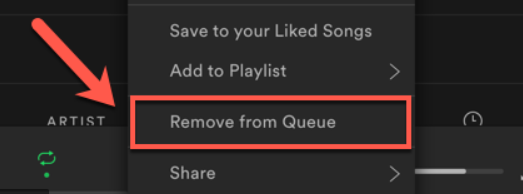
Deel 3. Hoe te doen Spotify Wis wachtrij op mobiel
Die speelwachtrij van Spotify wordt echter geïdentificeerd als afspeelcache. Dit zorgt ervoor dat de virtuele audiotracks met uw meest Spotify muziek worden opgeslagen. Wanneer dit allemaal gebeurt, worden ze altijd gespeeld.
Het ergste is dat zelfs als je de nieuwe wachtrij speelt, Spotify springt duidelijk dwars door de oude setlist aangezien je het niet erg vindt met Spotify's duidelijke wachtrij-functie. (Soms is het spelen van cache vervelend. Je kunt leren hoe je dat doet maak de cache schoon.)
Je wilt niet graag te maken krijgen met veel missers, vooral niet als je een betaald abonnement hebt, toch? Ja, dat is precies wat je begrijpt over het wissen van de wachtrij Spotify op mobiel.
Hoe dat te doen Spotify wachtrij wissen Android
- Start via uw Android-telefoon de Spotify sollicitatie. Log in op de Spotify account.
- Klik op het nummer in het midden van de huidige activiteit. Begin met het afspelen van enkele van de nummers als u geen nummer hoort.
- De wachtrijknop bevindt zich in de rechterbenedenhoek. Druk er alleen op.
- Naast elk nummer staat een rond keuzetabblad. selecteer de track die je wilt wissen en kies vervolgens "verwijderen' opnieuw vanuit de linkerhoek.
Ga gewoon door naar het allerlaatste nummer in de wachtrij om de hele wachtrij te wissen. En tik op de blauwe bol ernaast. De blauwe toets kiest de hele afspeellijst tegelijk. Klik vervolgens op de knop 'Verwijderen' om het te verwijderen.
Hoe dat te doen Spotify wachtrij iPhone wissen
1. Zet je iPhone op de Spotify sollicitatie. En voer de . in Spotify Gebruikersnaam en wachtwoord.
2. Begin met het afspelen van enkele nummers. Schakel vervolgens de muziek in om door te gaan. Het wachtrijpictogram verschijnt in de rechterbenedenhoek.

3. Klik op de wachtrijknop om de volledige Spotify wachtrij selectie.
4. Druk op het keuzevakje naast het album. Selecteer de "verwijderen" om ze te verwijderen naar de Spotify lijst.
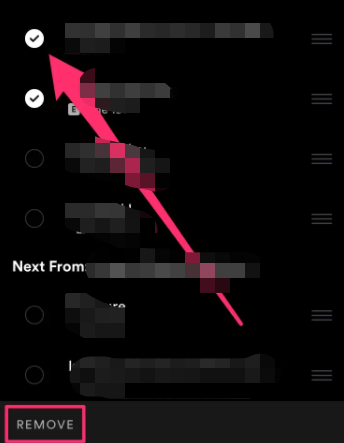
Deel 4. Hoe te doen Spotify Wachtrij wissen aan Spotify Webspeler?
Hoe de wachtrij op te ruimen Spotify on Spotify Webspeler? Helaas is er geen optie om de wachtrij leeg te maken Spotify wanneer u de gebruikt webspeler. Zodra u de wachtrijknop inschakelt, Spotify's webplayer, kunt u ook de nummers zien die al in de wachtrij staan, evenals de muziek die in de bestaande wachtrij wordt afgespeeld.
Slechts één manier om de hele afspeellijst te verwijderen, is door het allerlaatste nummer in de wachtrij die u aan het doen bent, uit te voeren door erop te dubbelklikken.
Deel 5. Bonus: Hoe te verkrijgen Spotify Nummers zonder Premium?
U kunt wat problemen ondervinden bij het gebruik van de bovengenoemde manieren om de Spotify duidelijke wachtrij. Bijvoorbeeld de wachtrijknop niet gevonden, kan de wachtrij niet leegmaken door op de knop 'verwijderen' te klikken, enzovoort. Maak je niet eens druk over alles, ik wil je een realistische manier bieden om het probleem op te lossen.
Begin om te beginnen met het voorbereiden van een aangepast hulpmiddel voor: Spotify geluid. Het kan worden genoemd Spotify Music Converter. Er zijn een aantal gerelateerde items waaruit u kunt kiezen. Om de hoeveelheid tijd die u besteedt aan het zoeken naar iets en het analyseren ervan te verminderen, raden we hieronder ten zeerste aan: TunesFun Spotify Music Converter.
TunesFun Spotify Music Converter is ontworpen converteren Spotify naar MP3, AAC, WAV, FLAC, M4A, M4B, enzovoort zonder de oorspronkelijke inhoud te missen. U kunt op de onderstaande knop klikken om deze software nu gratis te proberen!
Probeer het gratis Probeer het gratis
Deel 6. Overzicht
In dit artikel hebben we je geleerd hoe je de Spotify duidelijke wachtrij op verschillende apparaten. Het is tijd voor jou om de Spotify wachtrij! We hebben u ook een manier aangeboden om te downloaden Spotify nummers zonder Premium, TunesFun Spotify Music Converter. Je kunt op elk moment offline van je favoriete nummers genieten.
laat een reactie achter